- Del 1. Overfør musik fra iPod til computer med FoneTrans til iOS
- Del 2. Overfør musik fra iPod til computer med Apple Music
- Del 3. Overfør musik fra iPod til computer via iTunes
- Del 4. Overfør musik fra iPod til computer med eksternt drev
- Del 5. Ofte stillede spørgsmål om overførsel af musik fra iPod til computer
Enestående guide til at overføre musik fra iPod til computer
 Skrevet af Boey Wong / 17. maj 2023 09:00
Skrevet af Boey Wong / 17. maj 2023 09:00 iPod Touch er et Apple-produkt, der hovedsageligt bruges til at lytte til musik. Du har højst sandsynligt denne enhed, hvis du er en iOS-bruger, der kan lide at lytte til mange sange. Hvis ja, skal du kende denne enheds forskel fra iPhone og iPad. iPod Touch har ikke en slot til et SIM-kort, så den kan ikke få adgang til et mobilnetværk. Den fungerer således ikke som en telefon, hvor du kan nyde forskellige funktioner. Men dens fordel er, at den lader dig gemme flere musik og andre filer. Derfor skal de fleste, hvis ikke alle, af dine sange gemmes i din iPod Touch.
I mellemtiden løber iPod Touch, ligesom andre enheder, også tør for batteri, så du kan ikke bruge den til at afspille non-stop sange. Der er også tidspunkter, hvor du skal lade den hvile og lade op. Men bare rolig, du kan lytte til dine andre enheder, såsom din computer, når det sker. For at gøre dette skal du bruge de fremragende metoder til at overføre musikfiler fra din iPod Touch til din computer. Og du behøver ikke lede længere, da dette indlæg vil præsentere de ultimative iPod til computer overførselsteknikker i de efterfølgende dele nedenfor.
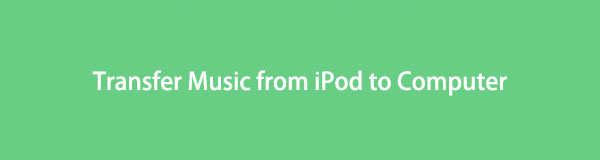

Guide liste
- Del 1. Overfør musik fra iPod til computer med FoneTrans til iOS
- Del 2. Overfør musik fra iPod til computer med Apple Music
- Del 3. Overfør musik fra iPod til computer via iTunes
- Del 4. Overfør musik fra iPod til computer med eksternt drev
- Del 5. Ofte stillede spørgsmål om overførsel af musik fra iPod til computer
Del 1. Overfør musik fra iPod til computer med FoneTrans til iOS
FoneTrans til iOS er et tredjeparts overførselsværktøj, som vi stærkt anbefaler på grund af dets funktioner og effektivitet. Dette værktøj har det bedste at tilbyde blandt de overførselsprogrammer, vi opdagede online. Bortset fra det faktum, at det understøtter overførsel fra iPod til computer, kan det også give dig frihed til flytte billeder, kontakter, videoer, beskeder og mere mellem iOS-enheder, computere og iTunes-biblioteket. FoneTrans til iOS er kompatibel med både Windows og Mac. Derudover vil det ikke gemme eller ændre dine data, så du kan stole på, at dit privatliv er sikkert med dette program.
Med FoneTrans til iOS, vil du nyde frihed til at overføre dine data fra iPhone til computer. Du kan ikke kun overføre iPhone-beskeder til computeren, men også billeder, videoer og kontakter kan nemt flyttes til pc'en.
- Overfør fotos, videoer, kontakter, WhatsApp og flere data let.
- Gennemse data før overførsel.
- iPhone, iPad og iPod touch er tilgængelige.
Se de håndterbare eksempler på retningslinjer nedenfor for at kopiere musik fra iPod til computer med FoneTrans til iOS:
Trin 1Sikre FoneTrans til iOS-installationsfilen ved at gå til dets officielle websted. Du behøver kun at ramme appelsinen Gratis download knappen til venstre på siden, og filerne gemmes på din computer. Sørg derefter for at autorisere værktøjet til at foretage ændringer på din enhed, og programvinduet med fanen Installer vises. Klik på den, og fortsæt derefter med installationen for at køre overførselsprogrammet på din computer.
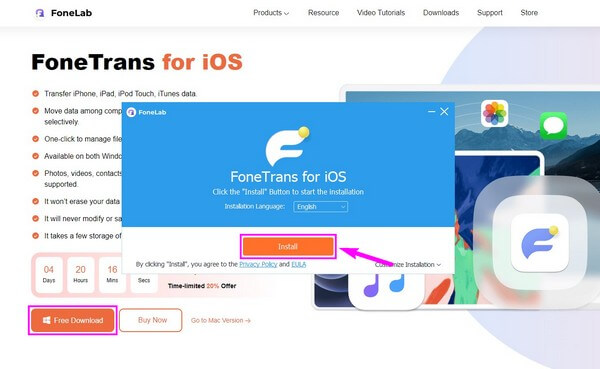
Trin 2Tilslut din iPod med et USB-kabel til computeren, efter behov på værktøjets primære grænseflade. Når en Stol prompt dukker op på din iPod-skærm, skal du trykke på den. Instruktioner på skærmen vil blive vist på programmets grænseflade, og du skal overholde for at tilslutte din iPod og computeren korrekt. Klik derefter på rullemenuen øverst i midten og klik på din iPod for at indstille den som afsenderenhed.
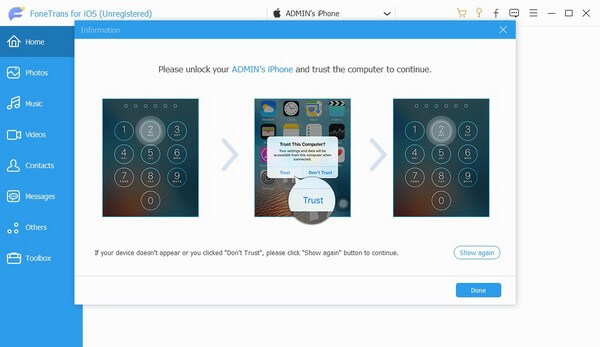
Trin 3Klik derefter på knappen Musik fanen i grænsefladens venstre kolonne. Når en anden kolonne vises, skal du vælge den mappe, hvor de musikfiler, du har til hensigt at overføre, er gemt. Sangene vises derefter i den højre del. Marker afkrydsningsfelterne for de varer, du ønsker, eller marker Check All boksen for at vælge alle.
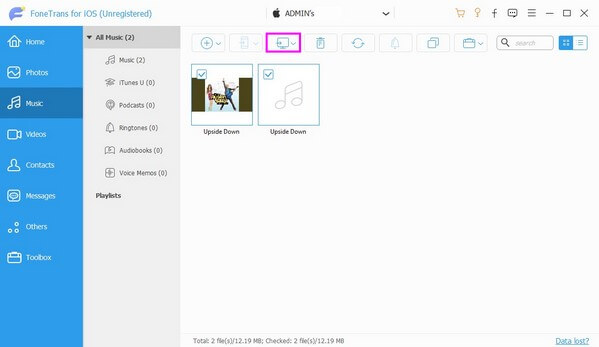
Trin 4Derefter rammer du computer ikonet over elementerne for at overføre dine valgte musikfiler til computeren. Musikoverførslen fra din iPod til din computer vil vare, afhængigt af størrelsen og antallet af de delte filer.
Med FoneTrans til iOS, vil du nyde frihed til at overføre dine data fra iPhone til computer. Du kan ikke kun overføre iPhone-beskeder til computeren, men også billeder, videoer og kontakter kan nemt flyttes til pc'en.
- Overfør fotos, videoer, kontakter, WhatsApp og flere data let.
- Gennemse data før overførsel.
- iPhone, iPad og iPod touch er tilgængelige.
Del 2. Overfør musik fra iPod til computer med Apple Music
Apple Music deler også effektivt dine iPod-musikfiler med Mac. Tjenestens synkroniseringsfunktion lader dig nemt se og afspille sangene fra din iPod på din Mac. Du skal dog have et Apple Music-abonnement for at bruge denne metode.
Følg den enkle proces nedenfor for at eksportere musik fra iPod til computer med Apple Music:
Trin 1Start din iPod Indstillinger app, og fortsæt derefter til Musik fanen. Derefter skal du aktivere Synkroniser bibliotek mulighed ved at trykke på skyderen ved siden af. Derefter kan du synkronisere dine musikfiler til andre enheder ved hjælp af dit Apple ID.
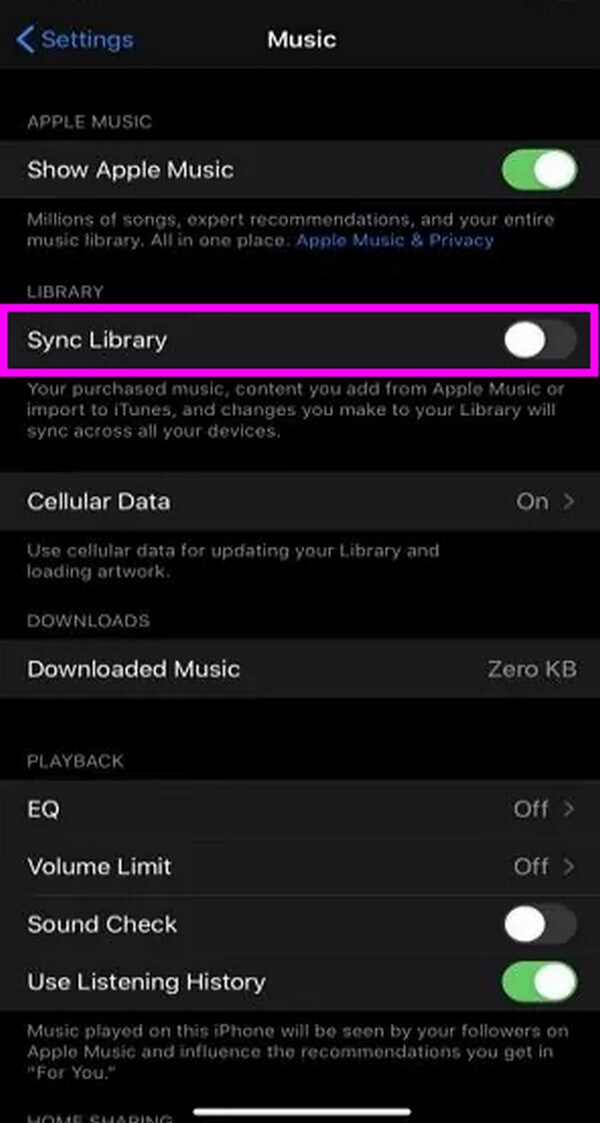
Trin 2Sørg for, at du er logget på det samme Apple ID som din iPod på din Mac. Åbn derefter Musik app og fortsæt til dens indstillinger. Åbn Generelt sektion, og aktiver derefter Synkroniser bibliotek ved at markere dets afkrydsningsfelt for at synkronisere dine iPod-musikfiler.
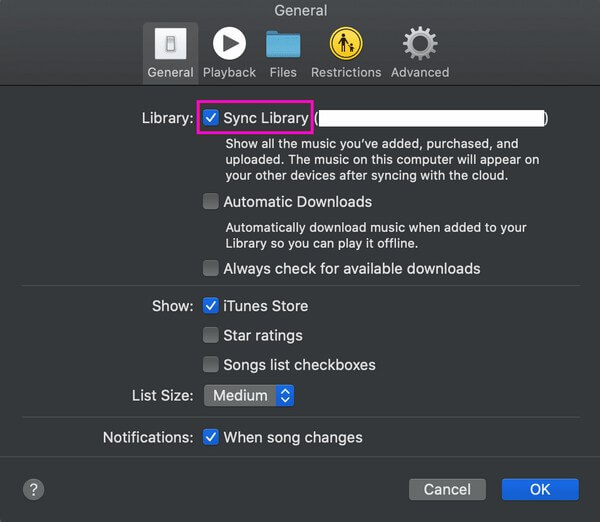
Del 3. Overfør musik fra iPod til computer via iTunes
I mellemtiden er iTunes standardmetoden til at overføre musik fra en iPod Touch til din computer. Ligesom den tidligere metode har den også en synkroniseringsfunktion, der gør overførslen nemmere. Men hvis du bruger Mac og iTunes ikke er tilgængelig, kan du bruge Finder i stedet for.
Tag de utfordrende instruktioner nedenfor til hjertet for at overføre musik fra iPod til computer via iTunes:
Trin 1Start iTunes' seneste version, og tilknyt derefter din iPod ved hjælp af et USB-kabel til din computer. Stol på computeren, når en prompt vises på din iPod-skærm.
Trin 2Klik på knappen iPhone ikonet på programmets grænseflade for at se forskellige muligheder. Blandt dem skal du vælge Musik fanen på listen til venstre.
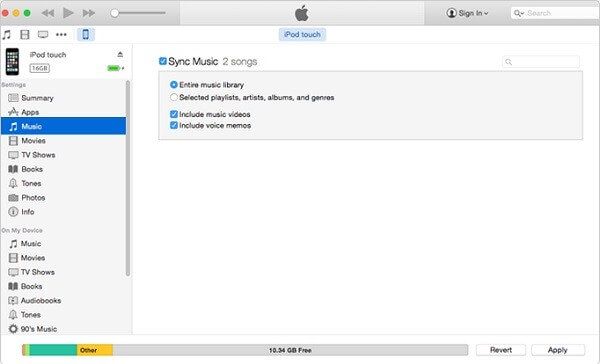
Trin 3Øverst, tjek Synkroniser musik boks. Vælg dine foretrukne synkroniseringsmuligheder i boksen nedenfor i overensstemmelse hermed. Til sidst, hit Indløs for at synkronisere din iPod-musik til din computer.
Med FoneTrans til iOS, vil du nyde frihed til at overføre dine data fra iPhone til computer. Du kan ikke kun overføre iPhone-beskeder til computeren, men også billeder, videoer og kontakter kan nemt flyttes til pc'en.
- Overfør fotos, videoer, kontakter, WhatsApp og flere data let.
- Gennemse data før overførsel.
- iPhone, iPad og iPod touch er tilgængelige.
Del 4. Overfør musik fra iPod til computer med eksternt drev
Du kan overføre musikfiler fra din iPod til computeren med et eksternt drev, f.eks. et USB- eller flashdrev. Du kan indtaste det eksterne drev på din iPods opladningsport.
Vær opmærksom på de ubesværede instruktioner nedenfor for at bestemme, hvordan du overfører musik fra iPod til computer med et eksternt drev:
Trin 1Indsæt dit eksterne drev med tilstrækkelig lagerplads i opladningsporten på din iPod. Derefter skal du få adgang til dine enhedsfiler for at se, om det eksterne drev nu er tilgængeligt.
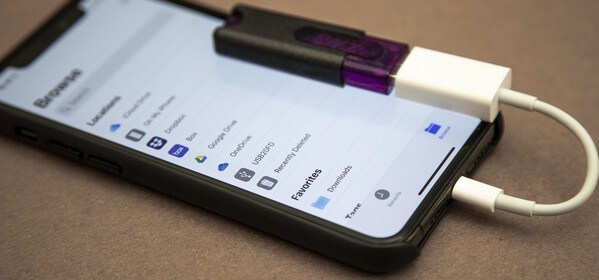
Trin 2Se musikfilerne på din iPod, og vælg de elementer, du vil overføre. Flyt dem til det eksterne lager, du har input. Skub den derefter ud til input på computeren denne gang.
Trin 3Når du har tilsluttet det eksterne drev til din computer, skal du se dets indhold og kopiere og indsætte dine valgte musikfiler fra det eksterne drev til computeren.
Del 5. Ofte stillede spørgsmål om overførsel af musik fra iPod til computer
1. Hvordan overfører jeg musik fra iPod Touch til min Windows 10?
Hvis du vælger fra overførselsmetoderne i denne artikel, inkluderer dem, der fungerer på Windows 10 FoneTrans til iOS, iTunes og eksternt drev. Og blandt dem er den, vi ofte foreslår, FoneTrans til iOS, da den er kompatibel med Windows, Mac og næsten alle iOS-enheder.
2. Kan jeg downloade musikfiler direkte til min iPod Touch?
Ja du kan. Hvis du abonnerer på Apple Music, kan du downloade musikfiler direkte fra appen ved hjælp af din iPod Touch. Du kan også gøre dette på din iPhone og andre Apple-enheder.
Tak, fordi du stoler på metoden i denne artikel til at overføre dine iPod-musikfiler sikkert til din computer. Hvis du har flere problemer i forbindelse med dine enheder, bedes du angive dine forespørgsler i kommentarerne nedenfor.
Med FoneTrans til iOS, vil du nyde frihed til at overføre dine data fra iPhone til computer. Du kan ikke kun overføre iPhone-beskeder til computeren, men også billeder, videoer og kontakter kan nemt flyttes til pc'en.
- Overfør fotos, videoer, kontakter, WhatsApp og flere data let.
- Gennemse data før overførsel.
- iPhone, iPad og iPod touch er tilgængelige.
